Windows10系统之家 - 安全纯净无插件系统之家win10专业版下载安装
时间:2020-03-19 16:10:57 来源:Windows10之家 作者:huahua
win10是一款非常优秀的高性能系统,强大的稳定性使系统可以为用户们带来各种优质的使用体验,但是在优秀的系统也会出现故障,这不最近有用户反应自己的win10系统电脑没有声音的问题,win10系统电脑没有声音了怎么解决呢?就此问题,今天小编就为大家带来了解决方法,一起来看看吧。
windows10电脑没有声音了怎么解决:
1、点击开始菜单选择控制面板。
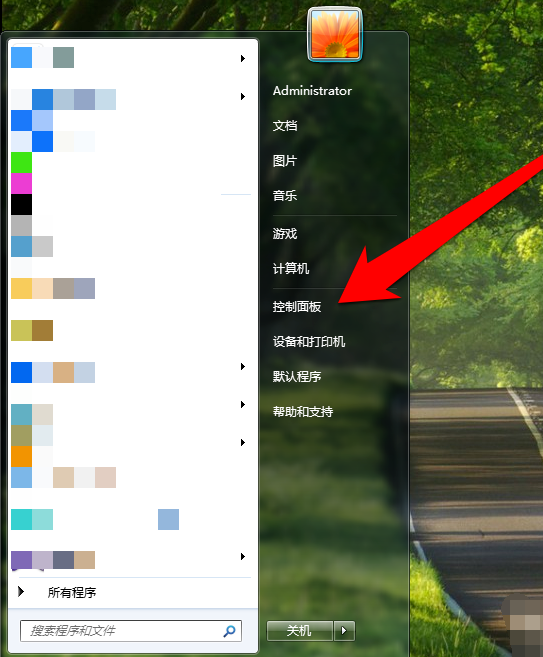
2、进入控制面板点击硬件和声音。
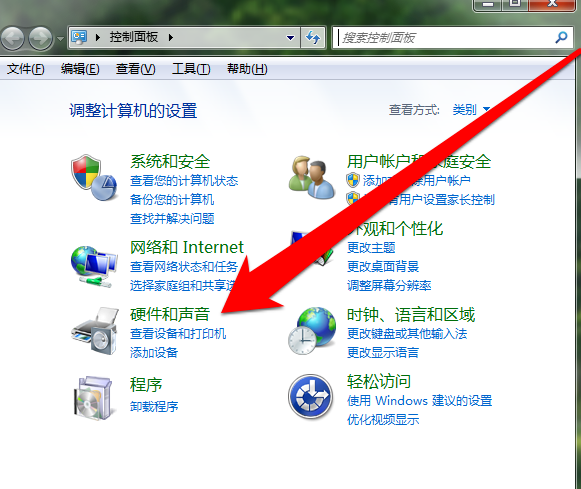
3、进入硬件和声音继续选择声音。
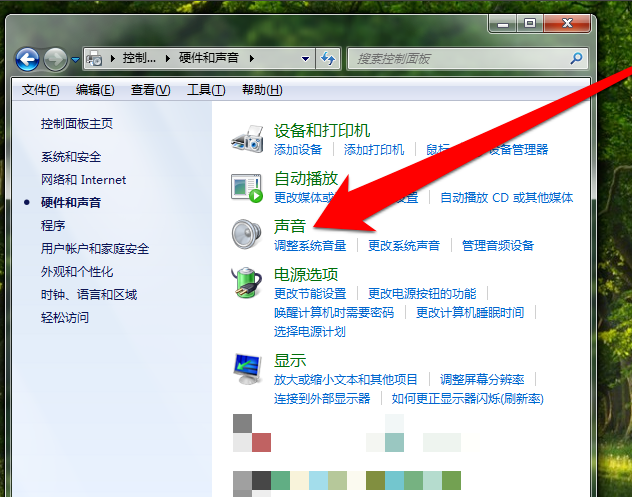
4、在声音中选择调整系统音量。有时候我们无意的把系统的音量关闭了,如果音量关闭我们拉动音量条,进行调整音量的大小。
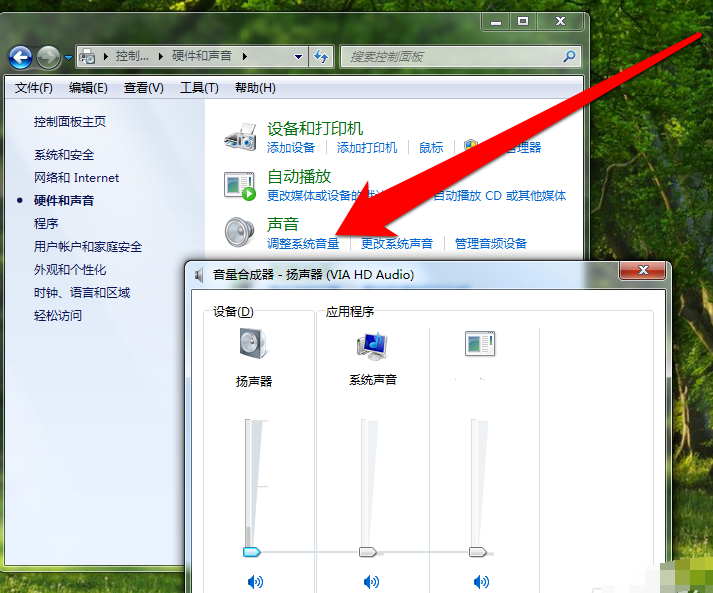
5、声音界面>>更改系统声音。我们选择一个声音进行测试,检查是否有声音出来。
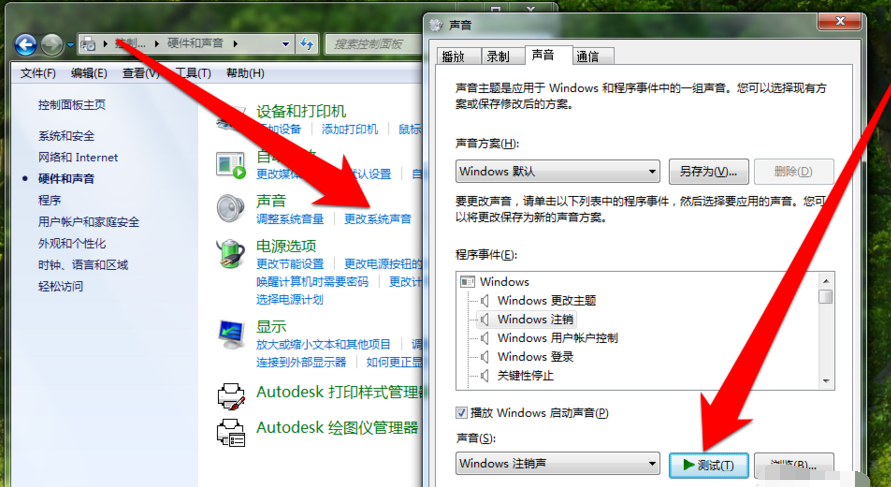
6、如果声音测试没有听到声音,我们在声音界面选择管理音频设置,查看有无音频设备接入电脑,比如耳机或者音箱等设备。如果没有发现设备接入,需要检查电脑的音频接口是否正常或者是音频设备是否正常。

相关文章
热门教程
热门系统下载
热门资讯





























